本次全部操作均在Linux操作系统(CentOS)下进行。
vim本身是很强大的编辑器,所以为了了解更多vim的功能,我们要来进行vim的安装和它的一些配置。
首先,在根目录下找到 .vimrc文件,如果找不到,可能被隐藏,使用 ls -a指令就可以了。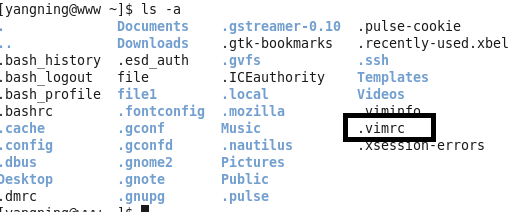
打开./vimrc文件,使用vim ~/.vimrc命令,然后就可以进行编辑了。
一、环境变量配置
打开./vimrc,在文件底部就可以添加你想要的一些环境变量。
下面是我的一些配置:
显示行号 set nu
搜索时关键字高亮反白 set hlsearch
允许退格键删除 set backspace=2
自动缩进 set autoindent
显示左下角状态行 set showmode
显示右下角状态行 set ruler
显示暗调底色 set bg=dark
允许使用鼠标移动光标 set mouse=a
tab空格宽度 set tabstop=4
语法检查、语法高亮 syntax on
使用cpp colorscheme cpp
添加完成,需保存。
二、CTags配置和Taglist插件
使用和上面类似的办法,在./vimrc文件中添加相关操作。
这里是关于CTags的设定内容:
这个是Tag list插件的内容:
效果图:
打开一个test.c,进行编译,经过添加了环境变量以及CTags后的效果如下:
三、文件管理
这里可以在自己的工作目录下,建立一个.vim,然后在http://www.vim.org/scripts/download_script.php?src_id=754路径下载一个winmanager.zip压缩包,进行解压,将其中的doc和plugin文件夹中的几个文件,分别按照.vim/doc和.vim/plugin路径建立在你的.vim文件夹下,进行保存。
并且在你的./vimrc中添加两句:
let g:winManagerWindowLayout='FileExplorer|TagList'
nmap wm :WMToggle<cr>
完成。
转载于:https://blog.51cto.com/hah11yn/1783679







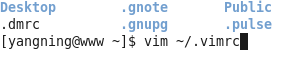
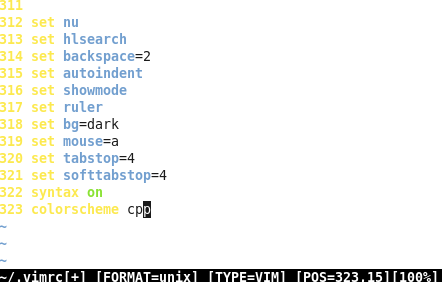
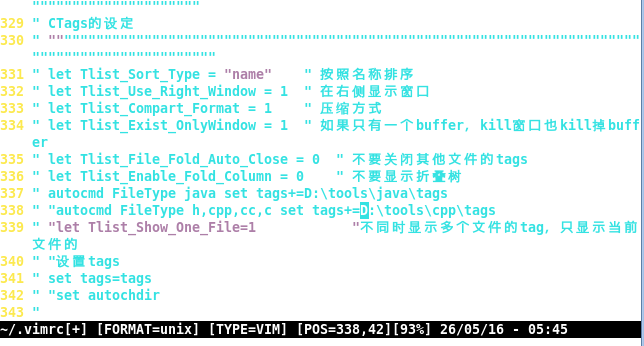
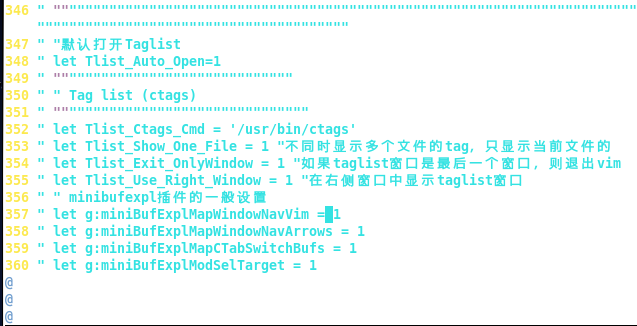
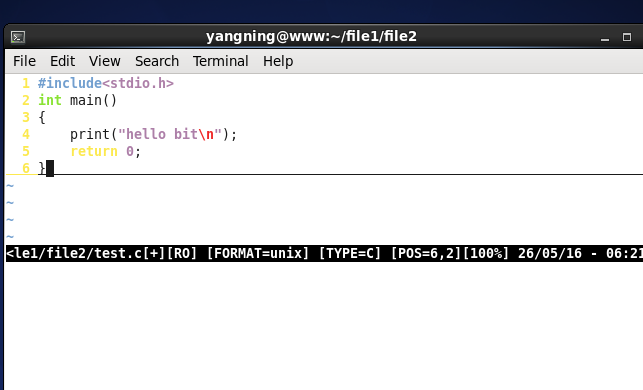
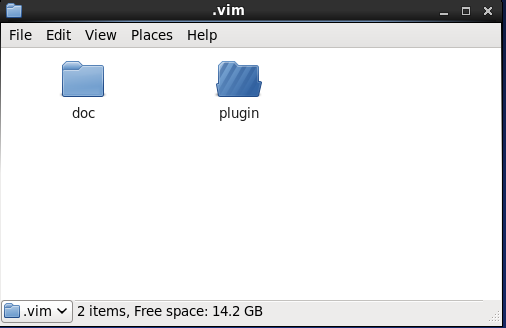














 443
443











 被折叠的 条评论
为什么被折叠?
被折叠的 条评论
为什么被折叠?








